안녕하세요 모모꼬(@momoggo) 입니다!
오늘의 주제는 포토샵으로 '따끈따끈한 글씨 만들기' 를 가볍게 올려볼까 합니다!
간단하니 천천히 순서에 맞춰서 따라 해주세요!

(완성본입니다 금방 만들어서 완성도는 낮지만 이렇다는걸 보여드릴려구요~!)
시작하겠습니다!
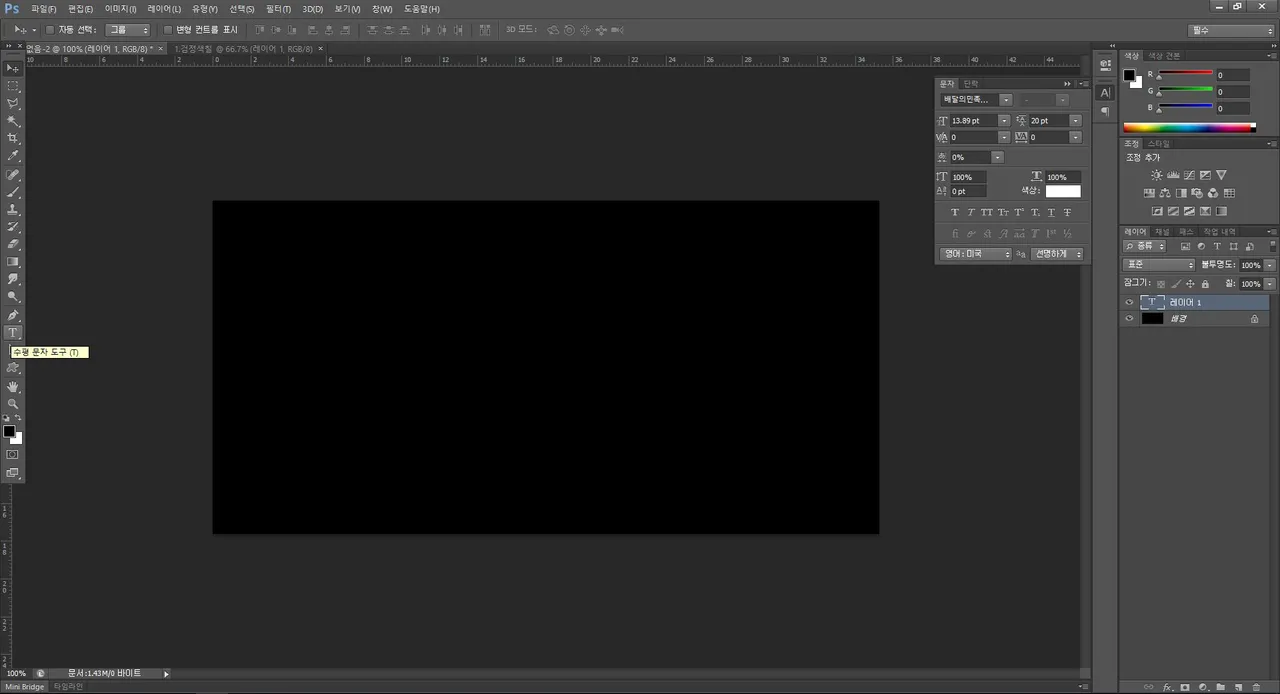
먼저 포토샵을 열고 배경을 검정색으로 색칠해주세요 [Alt + Delete]
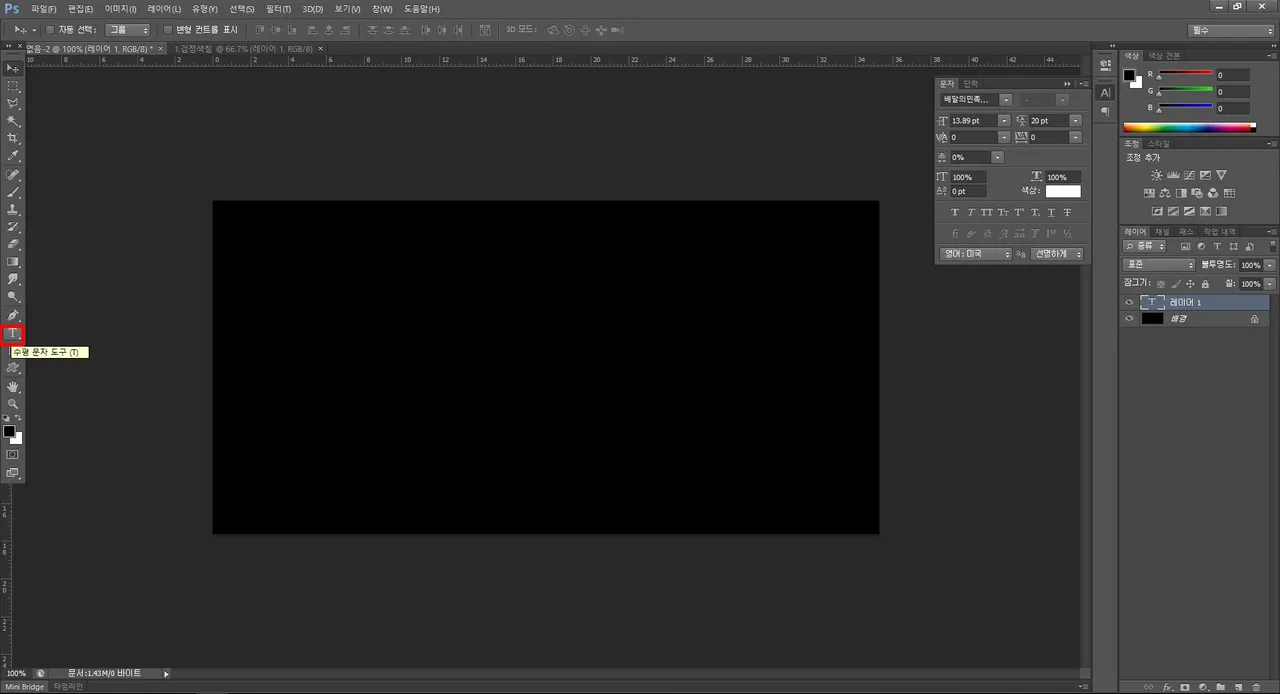
문자도구를 선택 후 배경 아무곳이나 클릭해서 글자를 적어주세요

전 '가즈아'로 만들어볼게요!ㅋㅋ

레이어 메뉴에 있는 작성한 문자도구 레이어를 클릭해주세요
클릭 후에 [Ctrl + E]를 눌러 아래 배경레이어와 병합해주세요!
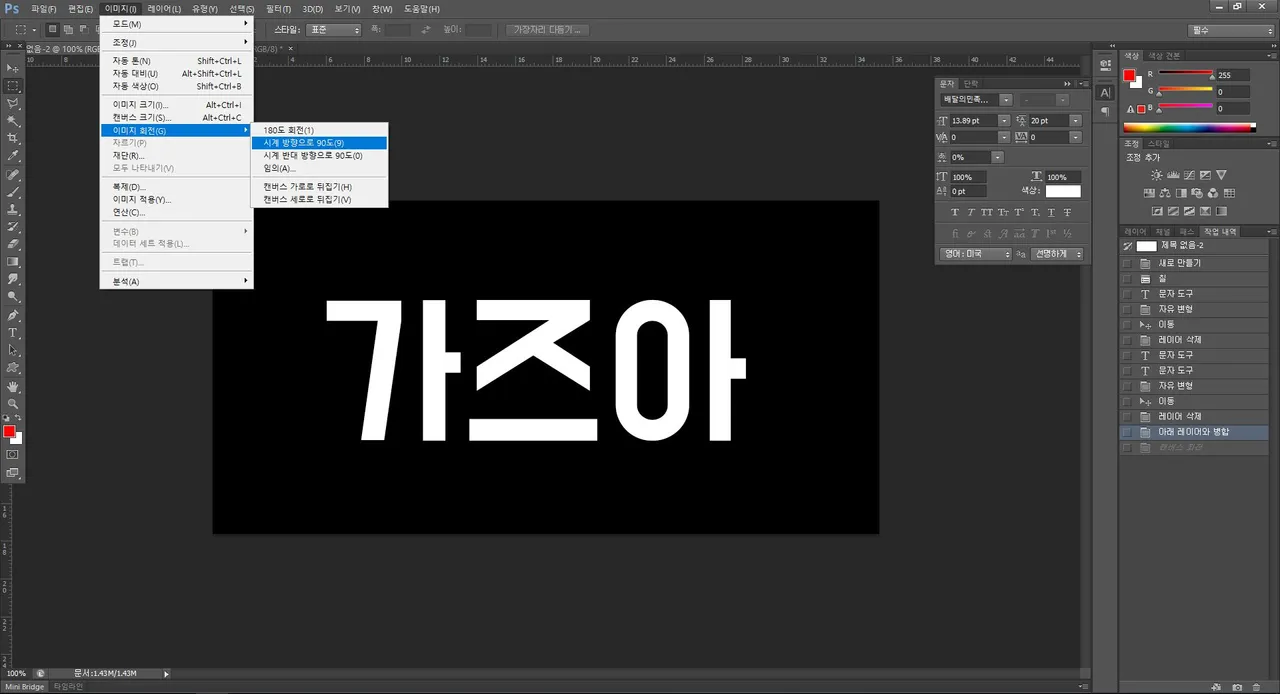
이제 레이어가 병합됐으면 [이미지 > 이미지회전 > 시계방향으로 90도 ]를 적용시켜주세요
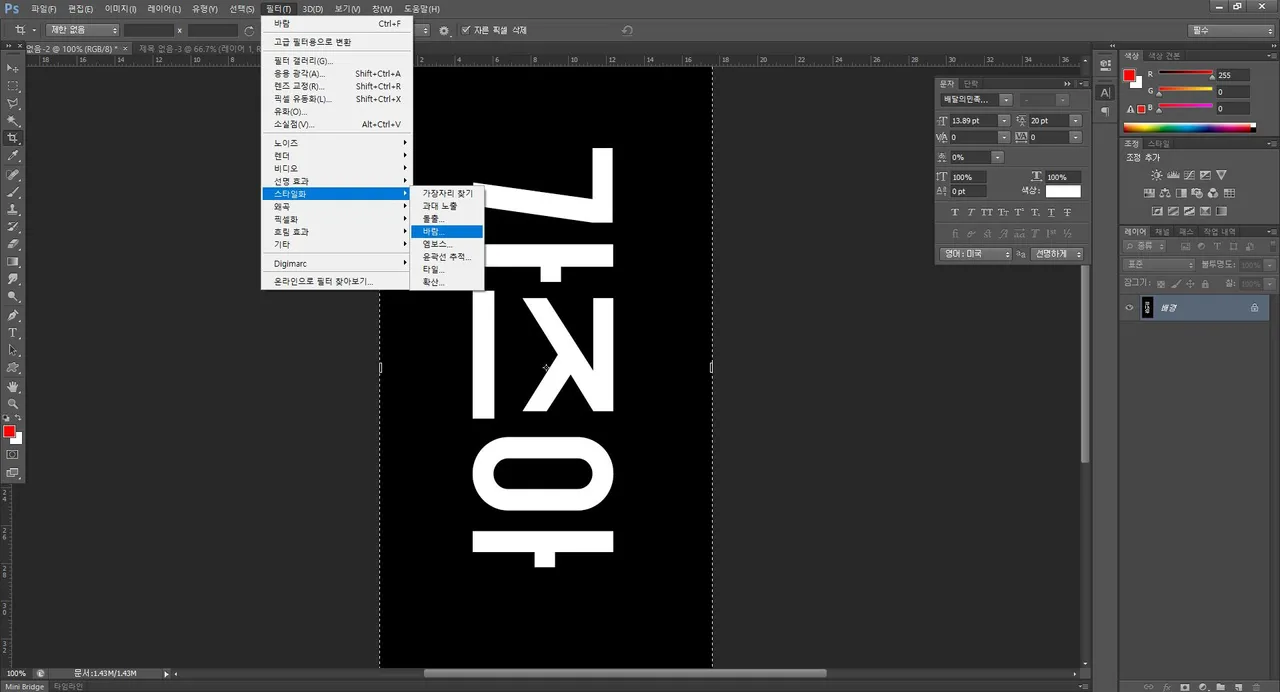
[필터 > 스타일화 > 바람] 을 선택 아래와 같이 선택해주세요
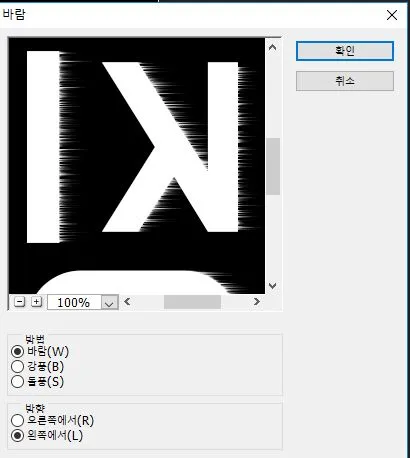
이렇게 설정 한 후에 가볍게 [Ctrl + F] 두 번을 눌러주세요!
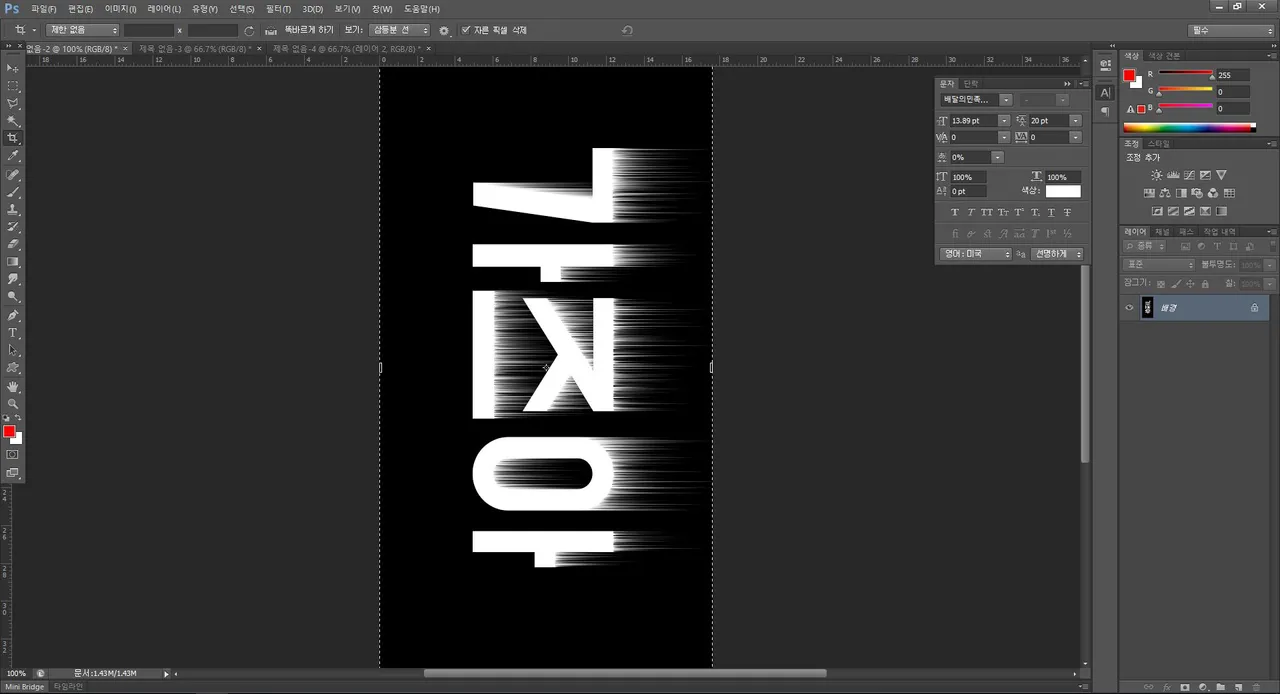
짜잔 그러면 이렇게 바람효과가 3번들어가서 뭔가 올라가는듯한 효과가 생겼을거에요~
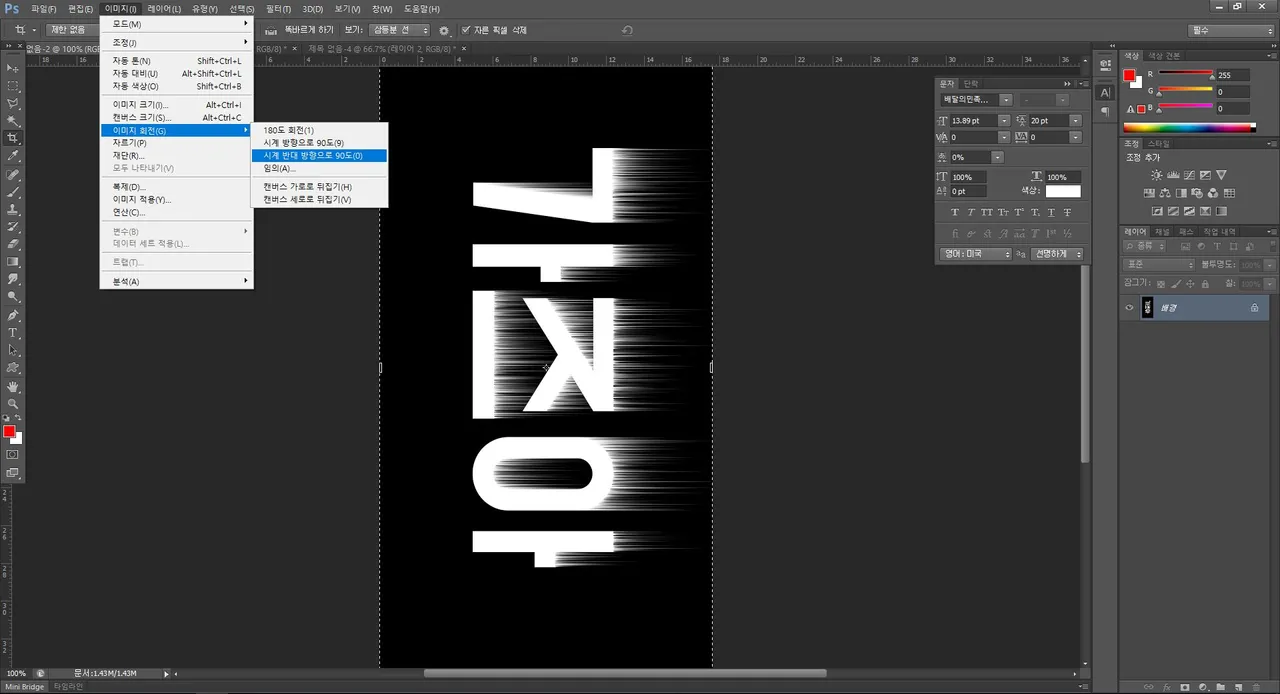
이제 다시 반대방향으로 돌려줄까요?
반대방향으로 돌린다음 조금의 효과를 더 넣어보죠


왼쪽 도구바에서 브러시를 선택 후에 검정색과 흰색 선택 후 원하는곳에 콕콕 찍어주세요!

다 찍으셨으면 도구바에서 손가락처럼 생긴 도구를 선택해주세요 문지르는 용도로
사용하는 도구입니다!

이제 손가락 도구를 이용해서 이글이글거리는 효과를 넣어보죠~!
형태는 브러시도구에 동그란원이랑 똑같습니다 원하시는대로 문질문질~
하시면 어느정도 감이 오실거에요!

전 이렇게 문질러봤어요~ 불...같나요? 허헣.... 대충해서 저퀄리티 죄송합니다!
다 문지르셨으면 이제 불같은 효과를 줘볼까요?
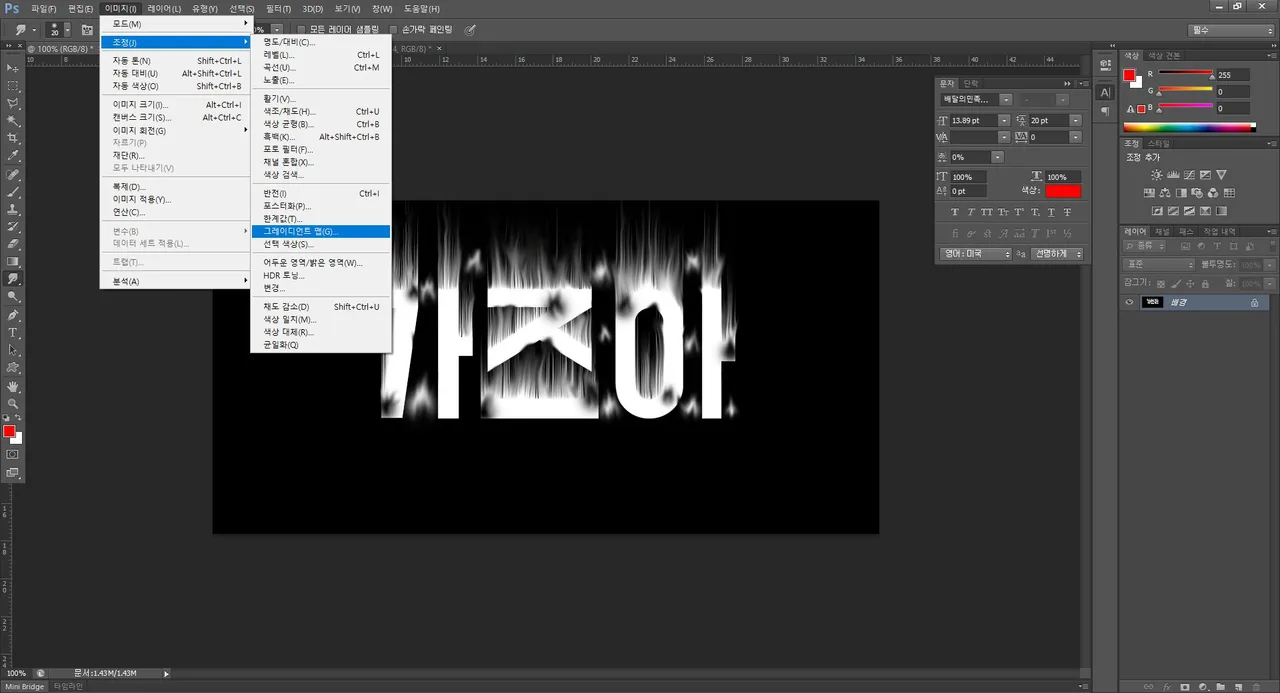
[이미지 > 조정 > 그레이디언트 맵]을 선택해주세요~
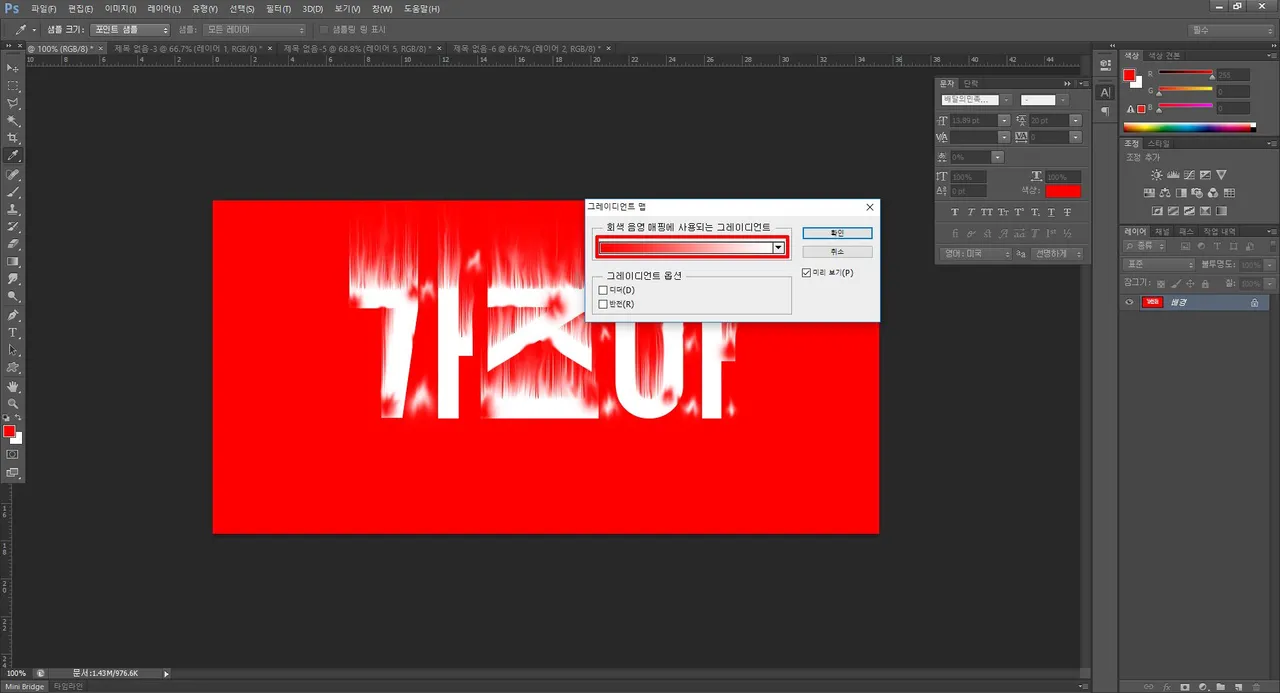
그러면 이러한 화면이 나오는데 빨간네모박스를 클릭해주세요!!
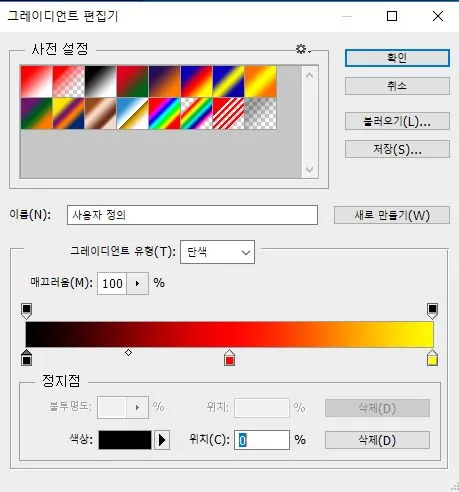
클릭하시면 그레이디언트맵 자세한 메뉴가 나옵니다 요기서 어떻게 효과를 주냐에 따라
글자에 느낌이 달라지니 아래와 같이 설정해주세요
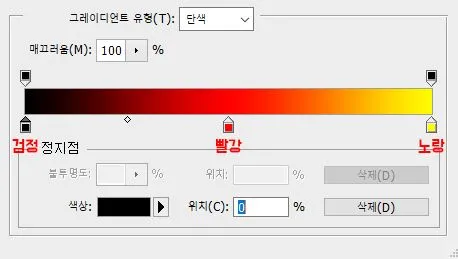
가장 왼쪽은 검정
중간은 빨간색
마지막은 노란색
으로 설정 후 확인을 눌러주세요

색깔 바꾸는 법은 요렇게 생긴애를 클릭클릭 해주시면 됩니다!

그러면 짜잔 이렇게 이글이글 타오르는 따끈따끈 글씨가 완성됐습니다!
별로 어렵지 않죠?ㅎㅎ 보기만해도 따뜻한 느낌이네요~!
꼭 글자에만 해당되는 것이 아니라 사진에도 적용 가능해요! 방법은 똑같습니다

모두 감기 조심하시고 '추은 날씨에 기본적인 따끈따끈한 글씨 만들기!' 포스팅을 마치겠습니다
부족하고 긴 글 봐주셔서 감사합니다!
